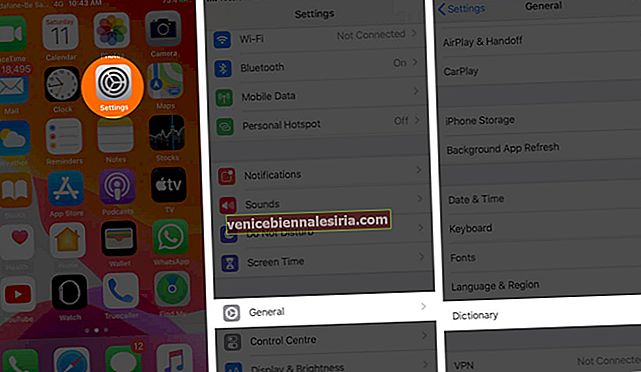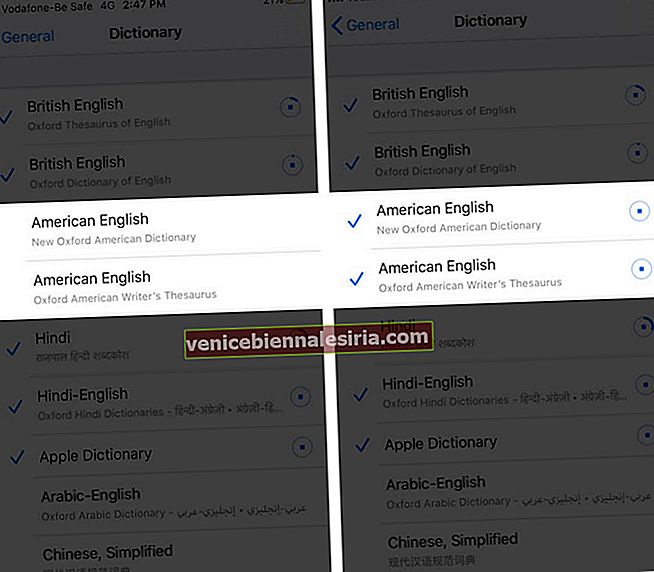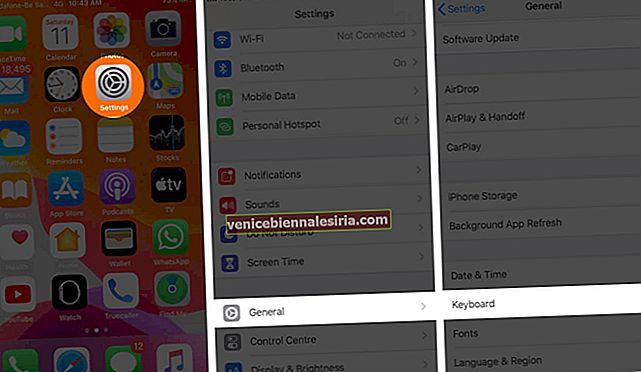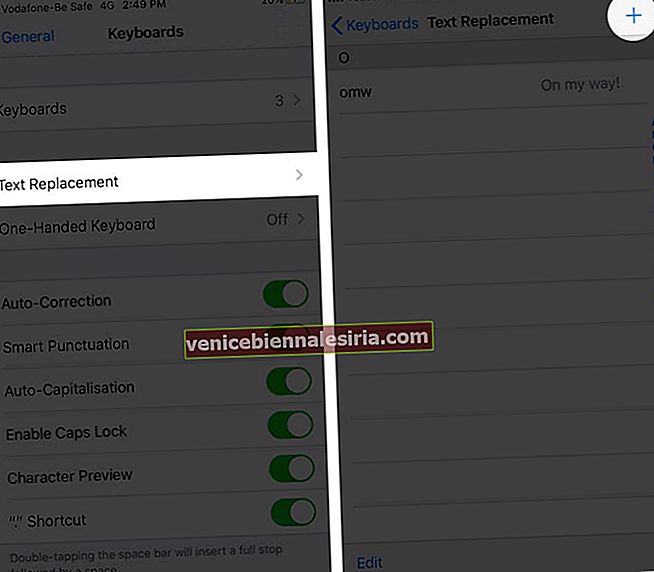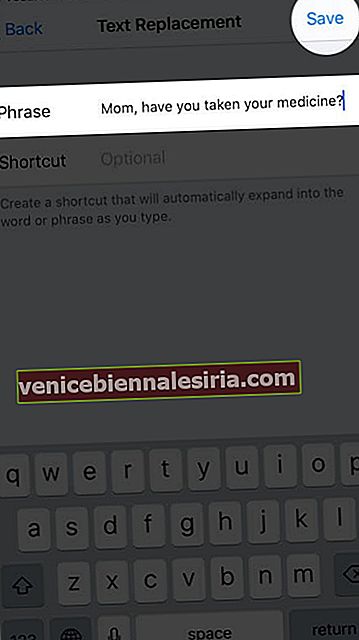Когато за първи път настроите устройството си с iOS, речникът се избира автоматично за вас въз основа на избрания от вас език на устройството. Но можете също да изберете да добавите речник към вашия iPhone или iPad по-късно, когато е необходимо. Налични са няколко възможности за речник, които да отговарят на хора от различни страни и езикови групи. Можете да ги изтеглите и добавите според вашите предпочитания, без да променяте езика на клавиатурата. Нека да разгледаме.
- Как да добавите речник към вашия iPhone и iPad
- Как да добавите думи към вашия речник на iPhone
Как да добавите речник към вашия iPhone и iPad
- Отворете приложението Настройки на вашия iPhone или iPad
- Докоснете Общи.
- Превъртете надолу и докоснете Речник.
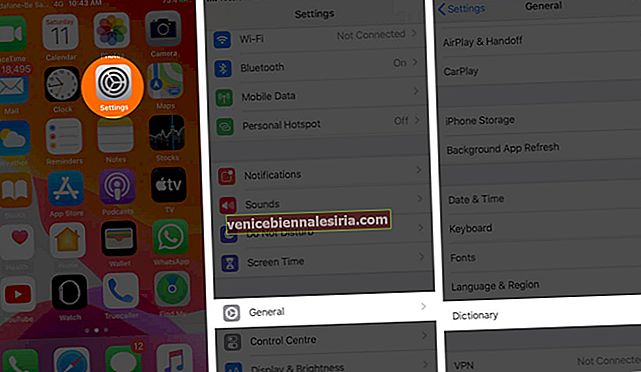
- Докоснете един или повече речници, от които се нуждаете. Ще започне да се изтегля.
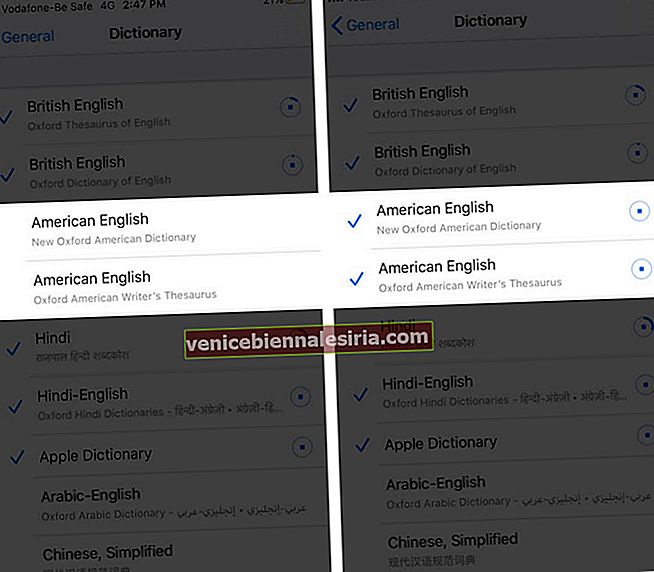
Сега, когато изберете текст в Safari или други приложения и докоснете Look Up , ще видите значението на думата от различни речници, ако е приложимо.
За да изтриете речник на iPhone, следвайте горните стъпки и докоснете изтегления речник. Тя ще бъде премахната. Вече няма да виждате отметка върху него.

Как да добавите думи към вашия речник на iPhone
Заместването на текст дава възможност да добавяте думи към вашия речник на iPhone. След като добавите дума към него, вашият iPhone ще го разпознае. Отсега нататък няма да го коригира автоматично. С заместването на текст можете също да добавите преки пътища, които вашият iPhone автоматично ще разшири и напише пълната фраза, когато пишете. Нека ви покажа как.
- Отворете приложението Настройки на вашия iPhone или iPad
- Докоснете Общи.
- Докоснете Клавиатура.
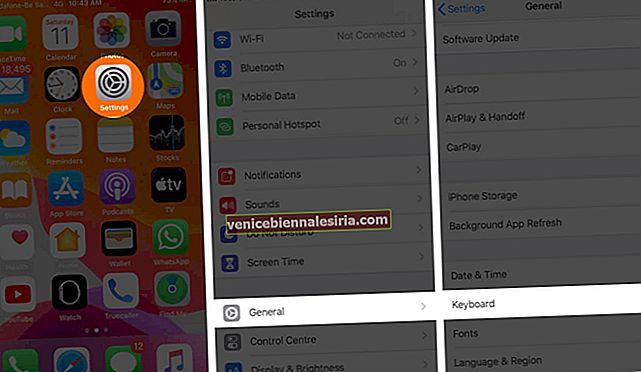
- Докоснете Замяна на текст.
- Докоснете иконата плюс (+) от горния десен ъгъл.
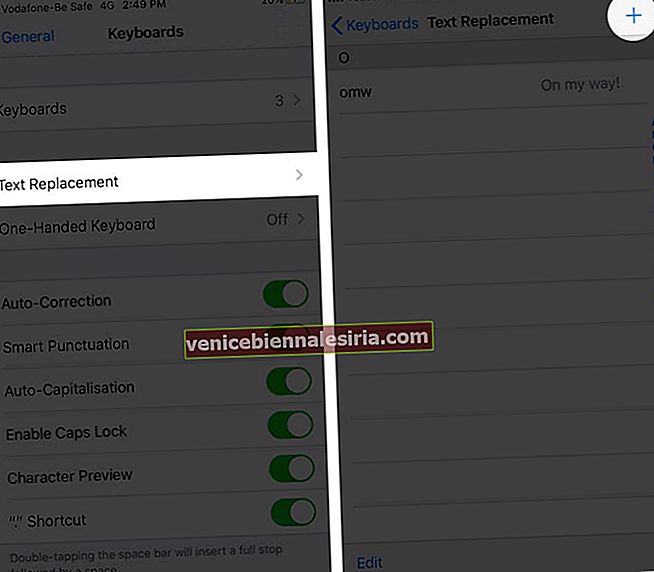
- Под Фраза въведете думата, която искате да добавите към речника на вашия iPhone
- Докоснете Запазване.
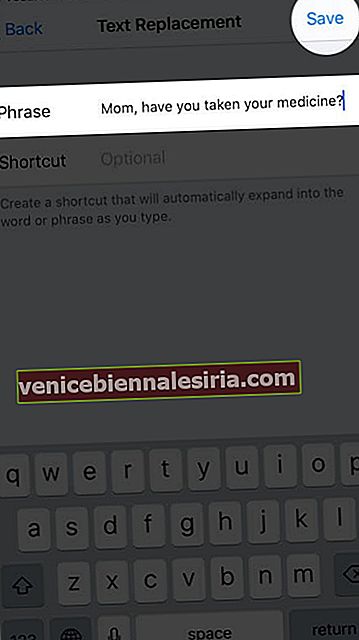
В стъпка 6 можете също да въведете незадължителен пряк път. Да предположим например, че ежедневно пишете „Здравей, мамо, пила ли си лекарството си?“ Сега можете да добавите това изречение в „Phrase“ и под „Shortcut“ напишете med . След това, винаги когато пишете med , ще получите това предложение. Просто натиснете интервала и целият текст автоматично ще бъде въведен. Той е бърз, полезен и спестява време.
Това е всичко, приятелю!
Речникът и преките пътища се синхронизират чрез iCloud към всички ваши устройства на Apple със същия Apple ID. Така думите и преките пътища, които добавяте, ще се появят и на вашия Mac, iPad, iPod Touch и други iPhone.
Може да се интересувате и от:
- Съвети и трикове за клавиатура за iPhone и iPad
- Най-добрите приложения за iPhone и iPad за любителите на книги!
Имате ли втора мисъл или въпрос? Моля, попитайте в раздела за коментари по-долу.